Zakaj potrebujete način nizke zamude na nadzorni plošči NVIDIA

- 4925
- 489
- Ms. Marc Senger
Imetniki računalnikov s proizvodnimi video karticami ne vedno aktivno preučujejo njegovih nastavitev, ampak za igralce, zlasti prednostno omrežje ali E -športne igre, je ključnega pomena razumeti parametri nadzorne plošče NVIDIA. Med drugimi elementi zavihkov "3D parametri" tam lahko vidite element z naslovom "Način z nizko zamudo". Včasih celo izkušeni uporabniki ne morejo razložiti, za kaj je odgovoren, in še bolj - kako deluje. Danes se bomo poskušali spoprijeti s tem parametrom.

Kakšen način je to
Če imate vgrajeno -In grafično kartico, komaj morate prebrati ta članek. Dejstvo je, da se je navedena postavka menija pojavila v različici gonilnika, začenši s 436.02, namenjen pa je le za dovolj močne grafične pospeševalnike. Na starih različicah "Nadzorna plošča" je na voljo tudi način nadzora zakasnitve, vendar se imenuje "največje število vnaprej pripravljenih osebja" in ima vrednosti v razponu 1-4. V načinu z nizko zamudo so numerični parametri popustili simpatičnosti, medtem ko je bilo mogoče nastaviti število pripravljenega osebja na nič ("Ultra" način).
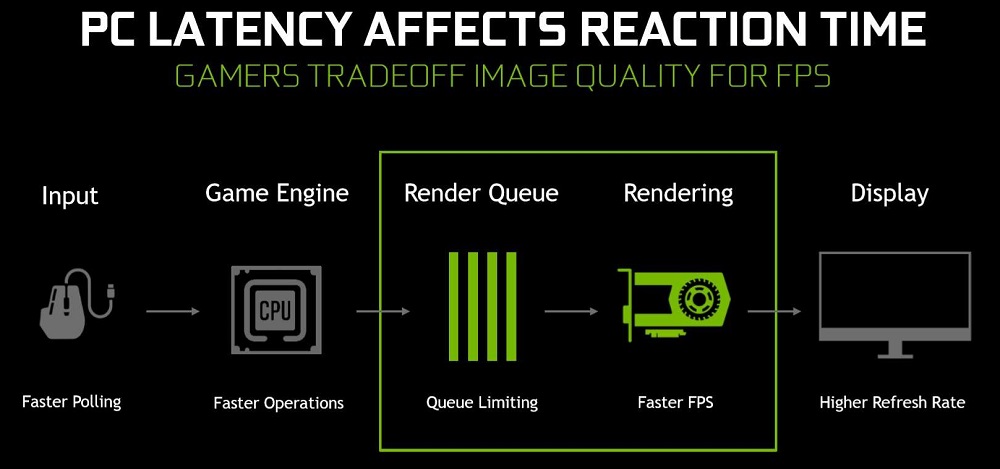
Način je privzeto izklopljen, kar pomeni, da je parameter nadzorovan na ravni igričnega motorja (grafična aplikacija). Toda kaj pomeni izraz "nizka zamuda"? Dejstvo je, da video kartica, ki izvaja upodabljanje (vizualizacija) osebja, prevzame vse glavne izračune, potrebne za pravilen prikaz slike, ki jih opisal ni preprost nabor slikovnih pik, ampak z uporabo različnih učinkov in algoritmov, ki zahtevajo algoritme predhodna napačna izračuna. Toda centralni procesor sodeluje z grafiko in se nanj pripravlja od enega do več okvirjev. Če iz nekega razloga med prenosom informacij s procesorja na video kartico pride do zamude, bomo opazili zaostajanje na monitorju ali kratkotrajno zamrznitev igranja. Razlogov za zamik je lahko veliko, če pa poskušate vklopiti funkcijo ultranizma zamude, da se znebite čakalne vrste osebja, ki jo je pripravil centralni procesor, se lahko znebite takšnih zaostajanja.
Ko bo morda potrebno omogočiti režim
Ovijanje čakalne vrste zmanjšuje zamudo upodabljanja, vendar na parametru FPS (število osebja na sekundo na sekundo) to ne bo vplivalo. Z drugimi besedami, aktiviranje načina z nizko zamudo ne vodi do povečanja bitrata, temveč nasprotno. Glavna funkcija parametra je, da se izognemo pojavu zaostajanja, ki se lahko pojavijo na stopnji tvorbe CPU -jev količin, ki čakajo na obdelavo s strani grafičnega procesorja.
Mikrolagi v redni igri vodijo le do določenih nevšečnosti, toda za omrežne igre, kjer vsaka milisekunda vpliva na končni rezultat, so lahko celo minimalne zamude zelo drage. Predstavljajte si, da ciljate, in zdi se, da je to storil pravilno in že pritisnil sprožilec, toda v tistem trenutku se zaostaja in naslednji trenutek sovražnik ni več na poti, vendar je bil posnetek narejen.
Seveda lahko sodobne video kartice samodejno prilagodijo zamudo v čakalni vrsti, odvisno od situacije z obremenitvijo na GPU/CPU (za to se uporablja paket SDK Reflex), včasih potem je vredno ročno vklopiti način z nizko zamudo. To je še posebej pogosto v igrah omrežnih e -športov, kot je DOTA/CS. Po mnenju razvijalcev iz NVIDIA bo resnični učinek opazen podvržen FPS vsaj 60.
Nastavitev tega parametra v vrednosti Ultra, to je, da ne bo čakala na čakalni vrsti. Z drugimi besedami, GPU jih bo prejel natančno, kdaj bo potreben za upodabljanje.
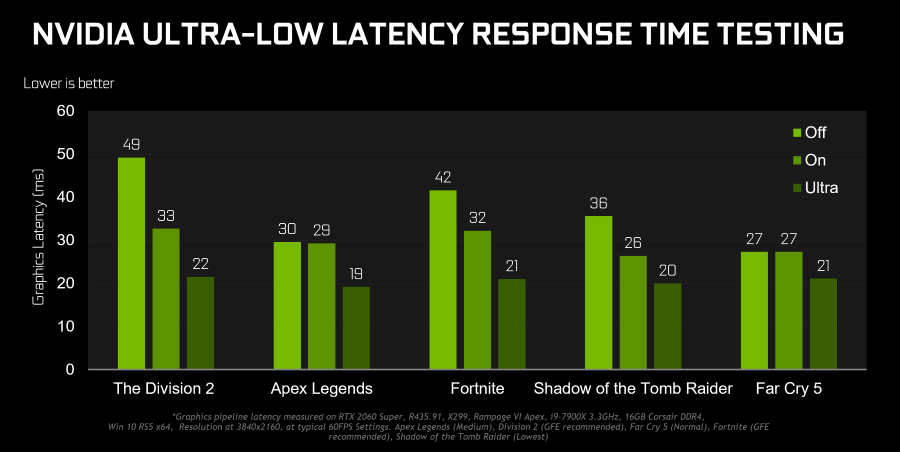
Dani seznam jasno ponazarja zgoraj navedeno. Tu so vrednosti zamud (zaostajanja) pri prikazovanju osebja v milisekundah za nekatere priljubljene omrežne igre. Izklop načina (privzeto) prikazuje lažji odtenek, ultra način - zasenčen. Poskrbite, da lahko v nekaterih primerih zmanjšate zamudo igre za 27%, in to je že dober rezultat.
Ali morate vklopiti način z nizkimi zamudami, odločite se. Če so zaostanki prisotni, poskusite, vendar stoodstotni rezultat ni zagotovljen. V vsakem primeru lahko vedno nastavite privzeto vrednost, torej izklopljeno.
Seveda je uporaba te funkcije povezana s številnimi niansi, o katerih morate vedeti. Omejitve smo že omenili s strani video kartice - na tistih, kjer ima sveža različica voznika številko pod 436 do 4.
Druga omejitev velja za aplikacije - Igralni motor naj podpre DirectX 9/11. Če je uporabljen API Vulkan/ DirectX 12, je na voljo tudi ta funkcija, vendar v nastavitvah igre in ne na nadzorni plošči NVIDIA.
Druga omejitev je povezana z osrednjim procesorjem. Če je šibka ali močno obremenjena z nečim drugim, se zamud z puferjem ni mogoče izogniti, ne glede na to, kaj vložite v način z nizko zamudo.
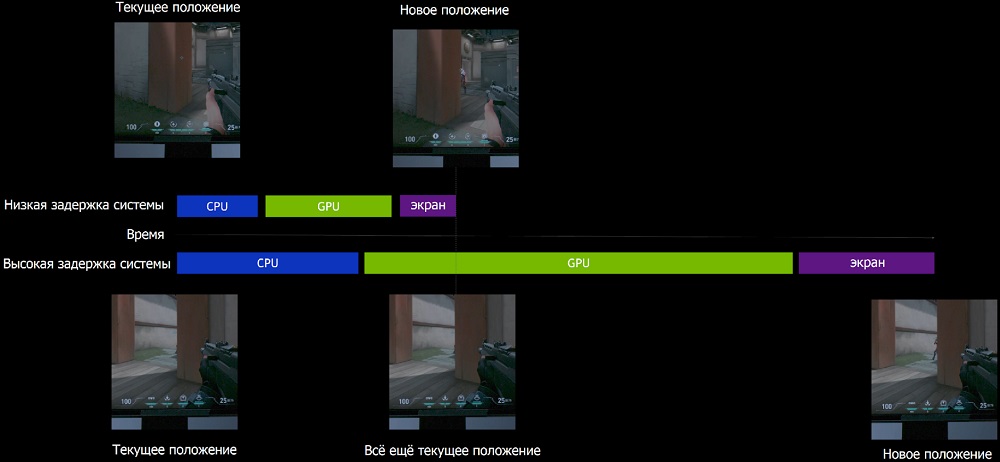
Ko smo rekli, da vključitev režima ne vodi do povečanja FPS, nismo imeli povsem prav: pravzaprav obstaja odvisnost, vendar se ne kaže vedno in se očitno zmanjša za zmanjšanje števila osebja. Po mnenju same. Če FPS "plava", se voznik ali igralni motor bolje spopada.
V vsakem primeru ne bi smeli pričakovati čudežev iz režima, ker govorimo o milisekundnih zamudah, ki pogosto človeška čutila sploh ne morejo začutiti. In ko govorimo o 30 -odstotnem zmanjšanju zamud, morate razumeti, da je bilo v absolutnih kazalcih v najboljšem primeru dobičke 20 milisekund (dve stotini sekund). Vendar je za preprečitev videza mikrogerjev to povsem dovolj.
Kako vklopiti/izklopiti način nizke zamude
Številne igre imajo motor, ki v parametrih omogoča, da manipulira z zamudo z vrednostjo, recimo, v CS: Pojdi je tudi način z nizko zamudo, kot v mnogih drugih sodobnih igrah.
Vendar upoštevamo ustrezen parameter NVIDIA "Nadzorna plošča", zato bomo tukaj opisali, kako uporabiti režim.
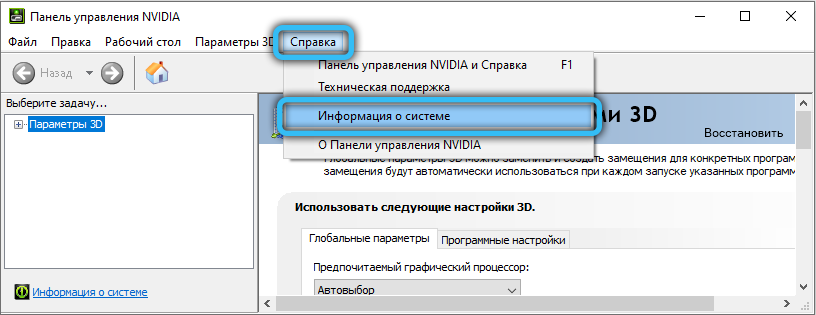
Najprej določite trenutno različico gonilnika, naj bo vsaj 436.02 (element menija "Pomoč", pododstavek "Informacije o sistemu"). Če je voznik potreben, uporabite pripomoček za izkušnjo GeForce, alternativni način za prenos svežega voznika neposredno z uradne spletne strani NVIDIA.
Torej, damo algoritem koraka -By -korat za aktiviranje načinov z nizko zamudo z uporabo nadzorne plošče NVIDIA:
- Kliknite z desnim gumbom miško na tabeli namizja;
- V kontekstnem meniju, ki se prikaže, izberite "Nadzorna plošča NVIDIA";
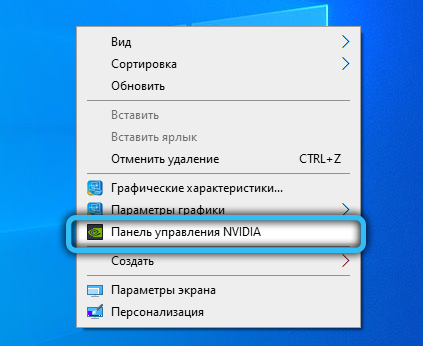
- V desnem oknu v razdelku "Parametri 3D" izberite pododstavek "Upravljanje parametrov 3D";
- Na desni se bo prikazal blok, v katerem bodo 3D parametri upravljanja grafike z dvema načinima, "globalnimi nastavitvami" in "Nastavitve programa". Prvi način vam omogoča, da nastavite parametre za vse igre in aplikacije, drugi za določene igre. Na splošno je priporočljivo uporabiti nastavitve načina z nizko zamudo za določene igre;
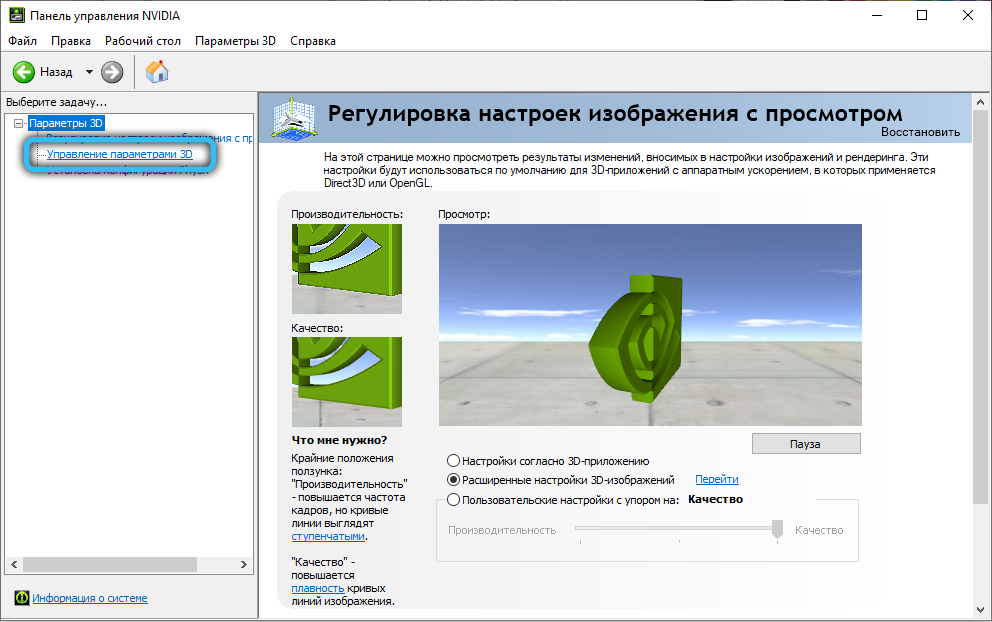
- Torej kliknite zavihek "Nastavitve programa";
- V 1. odstavku bo seznam aplikacij, za katere lahko spremenite vrednosti nastavitev. Izberite pravo igro;
- V odstavku 2 iščemo postavko z nizkimi zamudami (ali v ruščini - "način z nizko zamudo");
- Vrednost parametra je privzeto nastavljena v "OKL", kar pomeni, da bo motor izbrane igre neodvisno določil optimalno število okvirjev v centralnem procesorskem medpomnilniku znotraj vrednosti od 1 do 3;
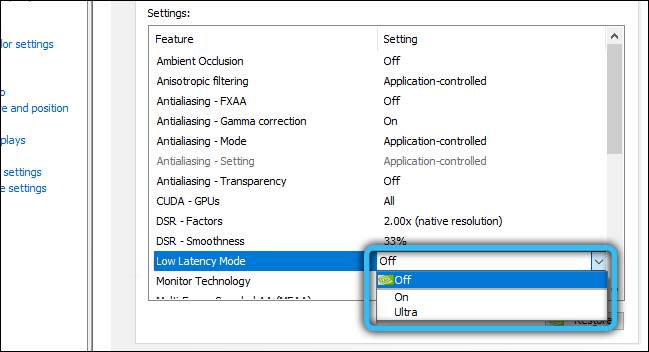
- Če izberete način "VCL", bo vrstica sestavljena iz samo enega okvirja;
- Vključitev načina "Ultra" je oživljena, video čip pa bo okvir vzel v realnem času;
- Še vedno kliknete gumb "Uporabi" in poskusite zagnati igro, da se prepričate o učinkovitosti ali odsotnosti, ko je način vklopljen.
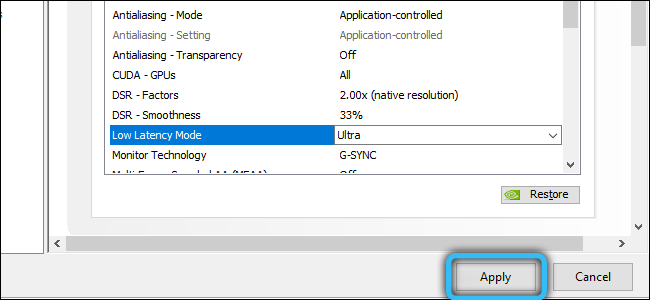
Na starih video karticah bo namesto v načinu "nizke zamude" prisotno največje število predhodno pripravljenih osebja, kar vam ne bo omogočilo, da se znebite črte, lahko samo manipulirate s številom osebja v medpomnilniku CPU
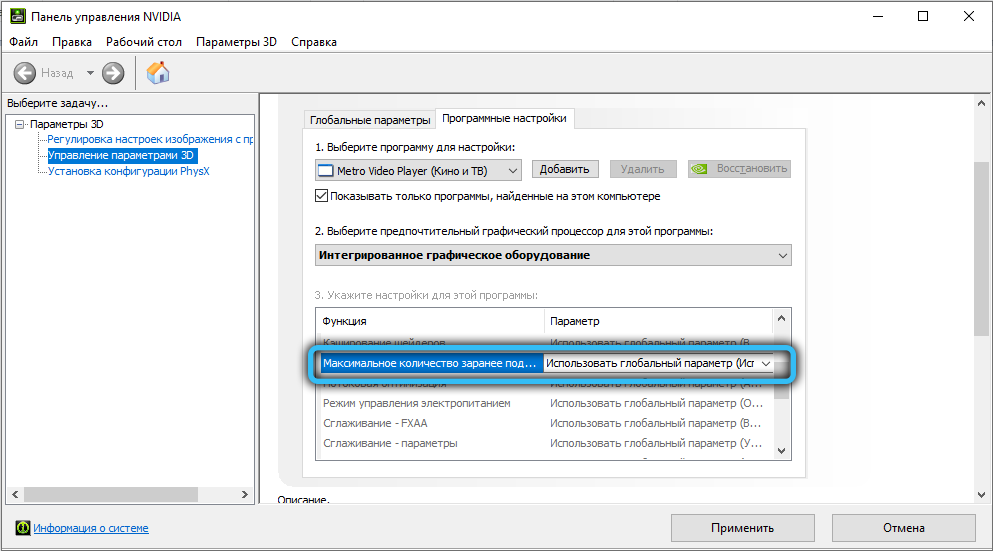
Za zaključek ugotavljamo, da za merjenje učinkovitosti grafičnega adapterja v igrah lahko uporabite različna orodja, na primer že omenjeni pripomoček GeForce Experience.
- « Kaj počnejo parametri AIDA64 Diode CP, GP, RSN
- Kako uporabiti kalkulator pomnilnika kalkulatorja Ryzen DRAM »

